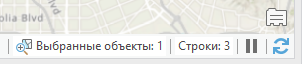При интерактивной выборке можно щелкать по отдельным объектам или очертить рамку, чтобы выбрать группу объектов. Выборка объектов позволяет подсветить и выделить поднабор объектов на глобусе для использования в последующем изучении или анализе данных.
При интерактивной выборке объектов с помощью щелчков или обведения объектов на глобусе, количество выбранных объектов отображается внизу вида. Чтобы перейти к экстенту выбранных объектов, щелкните число выбранных объектов.
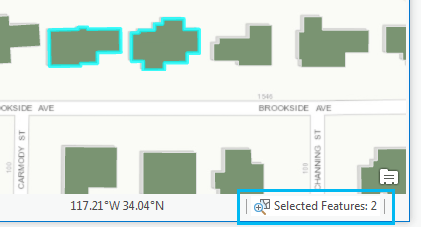
Примечание:
Некоторые объекты связаны между собой, и вы увидите вдвое больше выбранных объектов, чем ожидалось. Например, при выборе усеченной пирамиды также выбирается соответствующий ей контур.
Выбрать объекты
Вы можете интерактивно выделять объекты с помощью любого из инструментов, перечисленных в группе Выборка на вкладке Глобус. Щелкните глобус и очертите предустановленную форму выборки вдоль объекта или объектов. В точечных и линейных слоях можно выбирать объекты, щелкая в любой части его символа. Объекты, закрытые рельефом или другими объектами, выделены не будут.
- В группе Выборка во вкладке Глобус щелкните раскрывающееся меню выборки и выберите инструмент.
- Очертите соответствующую форму вдоль объекта или объектов с помощью выбранного инструмента выборки.
- Прямоугольник
 – Щелкните точечный объект или сегмент или щелкните и обведите объект прямоугольной рамкой.
– Щелкните точечный объект или сегмент или щелкните и обведите объект прямоугольной рамкой. - Полигон
 – щелкните глобус, чтобы создать вершины полигона. Щелкните дважды, чтобы завершить полигон и выбрать объект.
– щелкните глобус, чтобы создать вершины полигона. Щелкните дважды, чтобы завершить полигон и выбрать объект. - Лассо
 - щелкните и нарисуйте с помощью указателя, чтобы создать произвольную форму.
- щелкните и нарисуйте с помощью указателя, чтобы создать произвольную форму. - Окружность
 - щелкните и нарисуйте окружность с помощью указателя.
- щелкните и нарисуйте окружность с помощью указателя. - Линия
 – щелкните глобус, чтобы создать вершины линии. Щелкните дважды, чтобы закончить линию и выполнить выборку.
– щелкните глобус, чтобы создать вершины линии. Щелкните дважды, чтобы закончить линию и выполнить выборку. - Параллелепипед
 – щелкните, чтобы задать первый угол параллелепипеда. Переместите указатель и выполняйте щелчки, чтобы добавить вершины для следующих двух углов, создав переднее и боковое ребро прямоугольной грани. Снова переместите указатель и щелкните, чтобы задать высоту параллелепипеда. Вы можете нажать быструю клавишу R, чтобы ввести значения расстояний для всех измерений параллелепипеда. При использовании клавиши R для первого ребра параллелепипеда нужно выполнить щелчок после задания значения расстояния, чтобы определить ориентировку параллелепипеда.
– щелкните, чтобы задать первый угол параллелепипеда. Переместите указатель и выполняйте щелчки, чтобы добавить вершины для следующих двух углов, создав переднее и боковое ребро прямоугольной грани. Снова переместите указатель и щелкните, чтобы задать высоту параллелепипеда. Вы можете нажать быструю клавишу R, чтобы ввести значения расстояний для всех измерений параллелепипеда. При использовании клавиши R для первого ребра параллелепипеда нужно выполнить щелчок после задания значения расстояния, чтобы определить ориентировку параллелепипеда. - Сфера
 – выполните один щелчок для задания центра сферы. Задайте размер сферы, перетащив указатель и щелкнув еще раз, либо нажав клавишу R и указав значение радиуса.
– выполните один щелчок для задания центра сферы. Задайте размер сферы, перетащив указатель и щелкнув еще раз, либо нажав клавишу R и указав значение радиуса. - Цилиндр
 – выполните щелчок, чтобы задать центр одного из оснований цилиндра. Переместите указатель и щелкните еще раз для задания другого основания. Снова переместите указатель и щелкните, чтобы задать радиус основания цилиндра. Вы можете нажать быструю клавишу R и ввести значения радиусов. При использовании клавиши R для задания высоты цилиндра нужно выполнить щелчок после задания значения расстояния, чтобы определить ориентировку цилиндра в 3D.
– выполните щелчок, чтобы задать центр одного из оснований цилиндра. Переместите указатель и щелкните еще раз для задания другого основания. Снова переместите указатель и щелкните, чтобы задать радиус основания цилиндра. Вы можете нажать быструю клавишу R и ввести значения радиусов. При использовании клавиши R для задания высоты цилиндра нужно выполнить щелчок после задания значения расстояния, чтобы определить ориентировку цилиндра в 3D.Примечание:
Инструменты трехмерной объемной выборки выбирают только те элементы, которые видны на виде.
- Прямоугольник
- Работайте с выбранными объектами или очистите выбор, щелкнув Снять выделение со всех выбранных объектов
 в нижней части вида. Можно также отменить выборку сразу всех выбранных объектов, щелкнув в любом месте вида, где отсутствуют объекты, либо щелкнув один из объектов слоя, который является недоступным для выборки.
в нижней части вида. Можно также отменить выборку сразу всех выбранных объектов, щелкнув в любом месте вида, где отсутствуют объекты, либо щелкнув один из объектов слоя, который является недоступным для выборки.
Большие выборки, требующие больше времени, обеспечивают обратную связь о ходе выполнения с помощью графического наложения в виде. Нажмите Esc, чтобы отменить процесс выборки.
Клавиши быстрого доступа для выборки
Следующие клавиши быстрого доступа помогут сделать процесс выборки более эффективным:
- Shift – нажмите и удерживайте для добавления объектов в текущую выборку. Вы можете щелкать отдельные объекты или оцифровать несколько.
- Ctrl – нажмите и удерживайте, чтобы удалить один или более объектов из текущей выборки.
- Ctrl+Shift – нажмите и удерживайте, чтобы выбрать объекты из текущей выборки и отменить выделение остальных объектов.
- C – нажмите и удерживайте для навигации по виду. Это удобно для выделения объектов, которые заблокированы текущим видом. Курсор инструмента временно примет вид инструмента навигации, для перемещения вы сможете использовать левую, среднюю и правую кнопки мыши. Отпустив клавишу C вы сможете вернуться в режим выборки и закончить задачу, не выходя из вида для смены инструментов.
- Esc - Нажмите, чтобы отменить процесс выборки.
- R - предназначена для ввода расстояния в трехмерной объемной выборке.
- Y - Нажмите и удерживайте, чтобы выбрать объекты, которые находятся полностью внутри выбранной границы.
Счетчик выбранных строк в отдельных таблицах
Счетчик выборки в виде глобуса соответствует пространственным объектам, выбранным интерактивно в виде или в таблице. Таблицы не являются пространственными, но также имеют счетчик выборки. Счетчик выборки в строке состояния вида глобуса отображает значения и для выборки объектов, и для выборки строк таблицы, чтобы различать их. Счетчик строк отображается, только когда есть выборка строк таблицы. Отображение счетчика строк важно, так как при редактировании некоторые операции действуют на все выбранные строки.